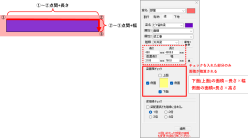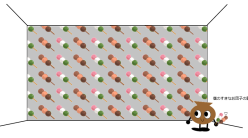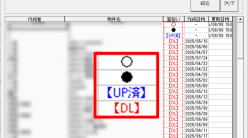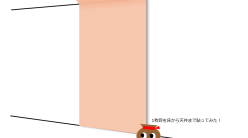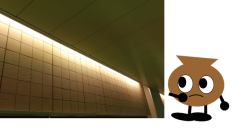平兵衛くんで、より綺麗に入力いただくためのワンポイントを3つご紹介します。
平兵衛くんで、より綺麗に入力いただくためのワンポイントを3つご紹介します。
1.「水平垂直モード」と「フリーモード」を使い分ける
平兵衛くんでは「水平垂直モード」と「フリーモード」の2種類の入力モードがあります。
画面左側に切替ボタンがあります。

水平垂直モード → 真っすぐなラインを引くモード
フリーモード → 斜めのラインを引くモード
部屋を入力する際には、基本的に水平垂直モードを使うことをお勧めします。
斜めの壁が出てきたときだけ、フリーモードに切り替えて入力しましょう。
 スムーズな切替方法
スムーズな切替方法
画面左側のボタンをクリックしてモードを切り替えることもできますが
よりスムーズに切り替えるには、キーボードのShiftキーを使います。
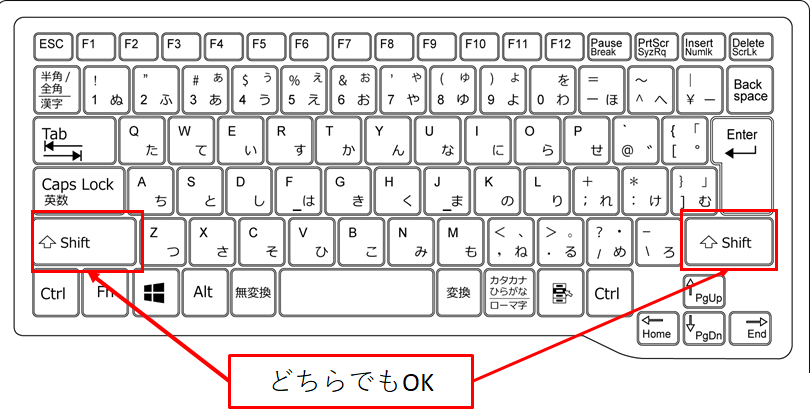
Shiftキーを押すと 水平垂直モード⇔フリーモード が切り替わりますので
わざわざマウスを動かす手間が省けます。
2.終点をダブルクリックするときはCtrlキーを押しながら
水平垂直モードを使っていても、終点と始点を結ぶラインは真っすぐにならない場合があります。
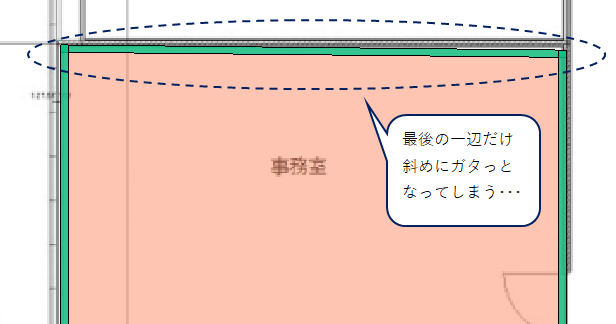
そういう場合は、最後の1点を確定するときに
キーボードのCtrlキー(コントロールキー)を押しながらダブルクリックしてみてください。
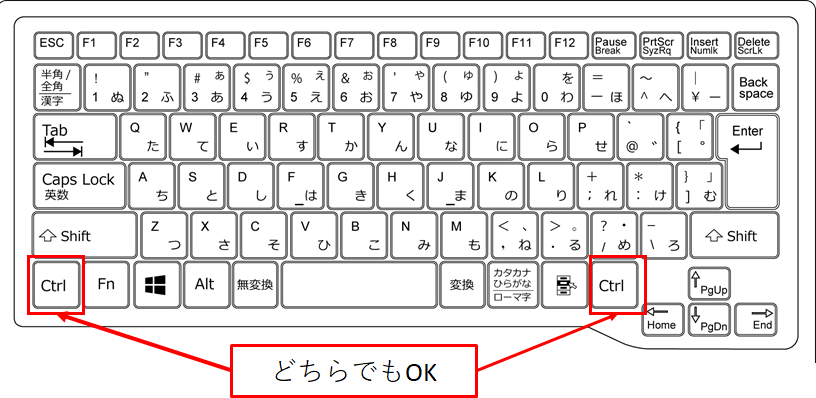
Ctrlキーを押しながらだと、終点水平垂直モードになりますので
必ず始点とまっすぐな線で結ぶことができます。

3.壁ボードを2枚貼りするときはライン入力で
1か所の壁に壁ボードを2枚貼る場合や、上下で貼り分けがある場合、
2枚目の壁ボードは壁編集から手動で入れる必要があります。
クリックでなぞって入力したら部屋についているボードと微妙に長さが違う、なんてことありませんか?

そういうときは、壁ボードのライン入力機能を使ってみましょう。
壁ボード編集の入力画面で配置したい壁の種類を左から選択、「ライン入力」にチェックを入れ、二重張りにしたい壁ボードをクリックします。
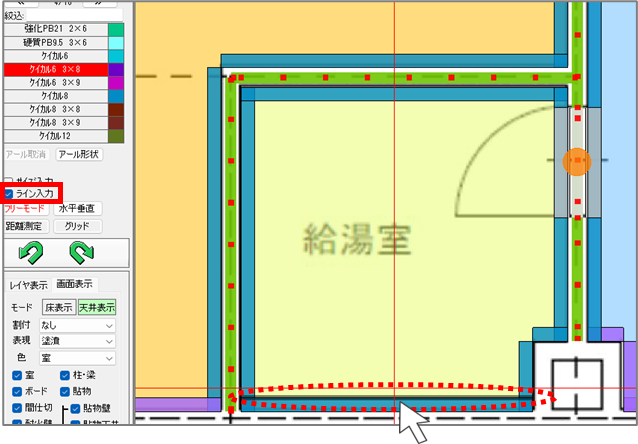
同じ長さの壁をきれいに入力できました!